Nos anos mais recentes, a aplicação Encontrar tem ganho cada vez mais destaque no mundo Apple. Com dispositivos cujos preços custam sempre um pouco a pagar, a última coisa que queremos fazer é perdê-los. Através desta aplicação, é possível encontrar os dispositivos Apple que tenham ficado esquecidos, perdidos ou tenham sido roubados.
Agora que a Apple estendeu este serviço a dispositivos a terceiros, a aplicação Encontrar ganha uma nova relevância, juntamente com toda a rede 'Find My'. A chegada dos AirTags anunciadas no evento Spring Loaded vem também reforçar a importância desta aplicação para a gigante de Cupertino. Assim sendo, neste artigo vamos ajudar-te a configurar a aplicação e adicionar/remover dispositivos facilmente.
A distância não importa
Quer tenhas perdido o teu dispositivo numa viagem ou em casa, poderás encontrá-lo facilmente através da aplicação. A principal diferença é a fonte de onde vêm os dados que indicam a localização do teu dispositivo.
Imagina que estás na tua casa, na sala de estar e esqueceste-te onde puseste o teu Apple Watch. Se o mesmo estiver relativamente próximo de ti, como na divisão ao lado, poderás reproduzir um som para o localizar. Mas supõe agora que o perdeste no ginásio. Neste cenário, o mesmo será localizado pela rede de dispositivos Apple próximos do mesmo, chegando até ti a sua localização.
Configurar a app Encontrar no iPhone
Se precisas de configurar a aplicação Encontrar no iPhone, podes fazê-lo através das Definições. Vamos guiar-te passo a passo:
- Vai a Definições e clica no teu nome, por debaixo da barra de pesquisa.
- Seleciona a aplicação Encontrar da listagem.
- Clica em Encontrar iPhone no topo do ecrã e ativa as três funcionalidades:
-
Encontrar iPhone, -
Rede Encontrar, -
Enviar última localização.
- Volta ao menu do ID Apple, repetindo os passos 1 e 2 acima.
- Ativa a partilha de localização.
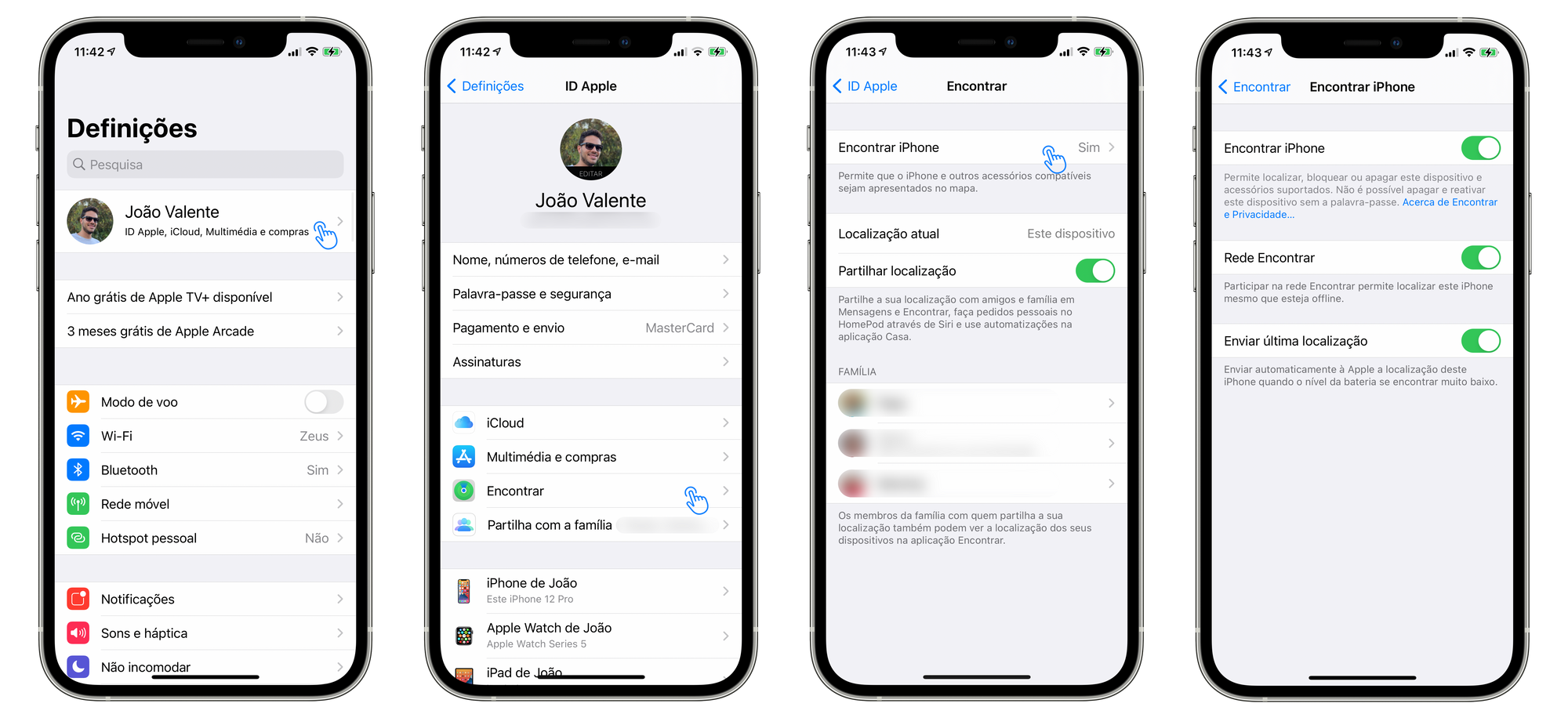
Como funciona com os AirPods, Apple Watch e Beats?
Os dispositivos Apple que se encontram emparelhados com o iPhone, como os AirPods, Apple Watch e Beats são automaticamente adicionados à app Encontrar.
Cada um destes dispositivos terá a sua própria entrada na aplicação, pelo que é possível procurar por cada um individualmente, assim com remover o mesmo da aplicação.
Configurar a app Encontrar num Mac
A configuração num Mac é um pouco diferente do iPhone, mas não necessariamente mais complicada. Basta seguires os seguintes passos:
- Abre as Preferências do Sistema, seguido de Segurança e Privacidade;
- Clica no separador Privacidade;
- Verifica se o cadeado no canto inferior esquerdo da janela se encontra aberto para poderes efetuar alterações. Caso não se encontre, clica no mesmo e coloca a palavra-passe do teu Mac quando questionada;
- Clica em Serviços de Localização na lateral esquerda. Verifica se a checkbox 'Ativar serviços de localização' se encontra selecionada. Se a mesma não estiver preenchida, seleciona-a;
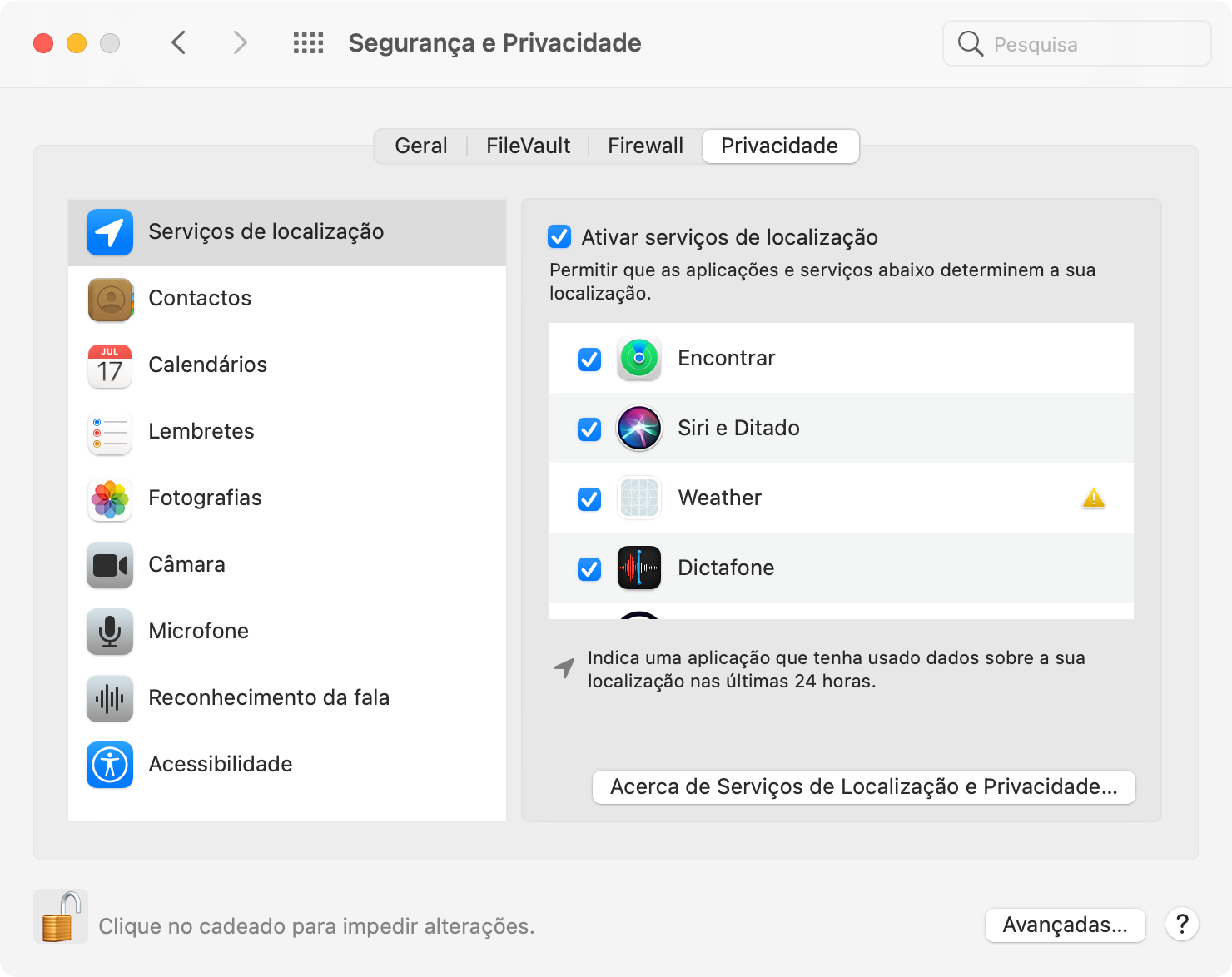
- Volta ao menu inicial das Preferências do Sistema. Poderás fazê-lo mais rapidamente ao clicar no ícone com 9 pontos em matriz que se encontra junto ao título 'Segurança e Privacidade';
- Seleciona ID Apple, seguido de iCloud;
- Confirma que a checkbox Encontrar Mac se encontra selecionada;
- Na mesma linha da checkbox, existe um botão 'Opções...'. Clica no mesmo e garante que as opções Encontrar Mac e Rede Encontrar estão ambas marcadas como Sim;
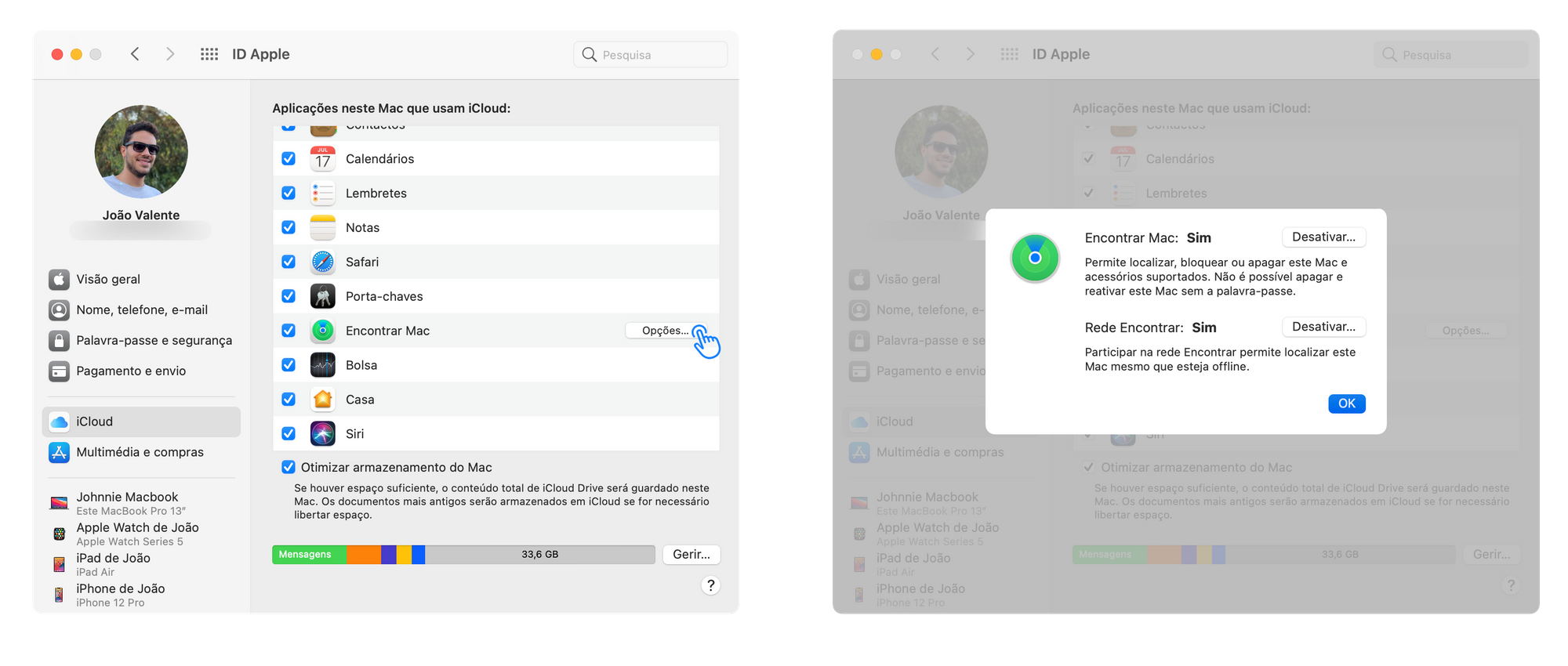
Como remover dispositivos da app Encontrar
Com a abertura da aplicação a terceiros, pode chegar uma altura em que não fará sentido para ti teres todos os dispositivos configurados, quer porque tenhas atualizado para equipamentos mais recentes ou porque já não os usas. De seguida, ensinamos-te como remover um dispositivo da rede a encontrar.
- No dispositivo a remover, abre as Definições ou Preferências do Sistema;
- Desativa a opção Encontrar e desliga o dispositivo;
- Noutro dispositivo que detenhas, abre a aplicação Encontrar;
- Clica em Dispositivos e seleciona o dispositivo a remover;
- Seleciona Remover Dispositivo e confirma a operação.
Caso queiras vender o teu dispositivo, deves ter em consideração que há um conjunto de passos adicionais a fazer, uma vez que deves apagar os dados do mesmo. Deves começar primeiro com este conjunto de passos e só depois proceder aos passos anteriormente indicados.
- Num dispositivo que não o próprio, abre a aplicação Encontrar.
- Abre o separador Dispositivos e seleciona Apagar este dispositivo.
- Ser-te-á perguntado se queres proceder com a remoção dos dados. Procede com a operação.
- Ao prosseguir com esta operação, receberás um e-mail a indicar que o dispositivo foi apagado.
Com que frequência costumas usar a aplicação Encontrar? Alguma vez esta aplicação ajudou-te a encontrar um equipamento perdido ou roubado? Partilha connosco a tua experiência.








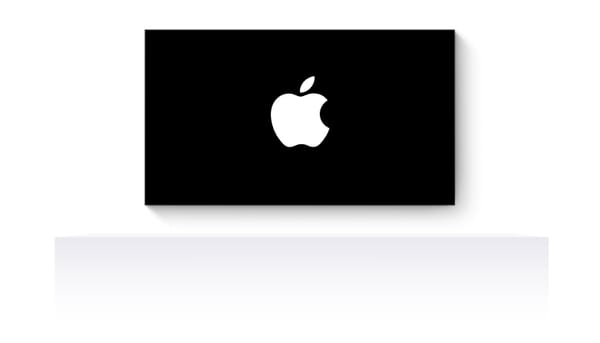

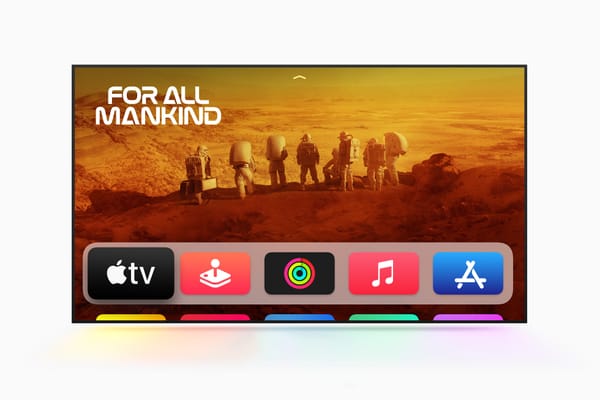
Deixa o teu comentário